本ページ内には広告が含まれます
ここではiPadカメラのポートレートモードで背景をぼかして写真を撮影する方法を紹介しています。
![]() iPadの「カメラ」アプリで利用できるポートレートモードでは、被写界深度エフェクトにより背景をぼかした写真を撮影することができます。また深度コントロールも可能となっており、撮影中や撮影後に被写界深度(F値)を変更して、ぼかし具合を調節することも可能です。
iPadの「カメラ」アプリで利用できるポートレートモードでは、被写界深度エフェクトにより背景をぼかした写真を撮影することができます。また深度コントロールも可能となっており、撮影中や撮影後に被写界深度(F値)を変更して、ぼかし具合を調節することも可能です。
* 2018年11月時点でポートレートモードに対応しているのは、11インチ/12.9インチ(第3世代)『iPad Pro』のフロントカメラのみとなっています。
目次:
![]() iPadでのポートレートモードについて
iPadでのポートレートモードについて
![]() ポートレートモードで背景をぼかした写真を撮影する
ポートレートモードで背景をぼかした写真を撮影する
![]() ポートレートモードでの背景のぼかし具合を調節する
ポートレートモードでの背景のぼかし具合を調節する
![]() ポートレートモードでの照明エフェクトを変更する
ポートレートモードでの照明エフェクトを変更する
![]() ポートレートモードで撮影した写真の被写界深度エフェクトを削除する
ポートレートモードで撮影した写真の被写界深度エフェクトを削除する
![]() 11インチ/12.9インチ(第3世代)『iPad Pro』のフロントカメラのみ対応
11インチ/12.9インチ(第3世代)『iPad Pro』のフロントカメラのみ対応
「ポートレートモード」に対応しているのは、『iPad Pro』の11インチおよび12.9インチ(第3世代)モデルとなっており、フロントカメラでのみ利用可能となっています。
![]() ポートレートモードでは背景をぼかした写真を撮影可能
ポートレートモードでは背景をぼかした写真を撮影可能
ポートレートモードでは"被写界深度エフェクト"により、背景をぼかした写真を撮影することが可能です。背景のぼかし具合は、撮影時や撮影後に任意に調節可能。また、照明エフェクトも5種類から選択可能となっており、こちらも撮影時や撮影後に変更できます。
■通常の写真

■ポートレートモード

iPad Pro(11インチ/第3世代の12.9インチ)のフロントカメラで、背景をぼかした「ポートレート」写真を撮影します。
1. iPadの「カメラ」アプリで"ポートレートモード"を選択する
iPadで「カメラ」アプリを起動し、撮影モードで「ポートレート」を選択します。ポートレートモードを選択すると、自動的にフロントカメラに切り替わります。
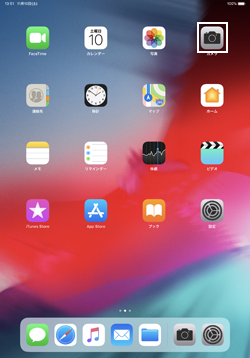
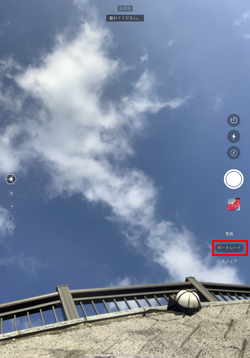
2. ポートレートモードで背景をぼかした写真を撮影する
ポートレートモードで被写界深度エフェクトが有効になるようにiPadカメラ・被写体の位置を調整します。「自然光(デフォルト設定の場合)」アイコンが黄色になっていることを確認して「シャッターボタン」をタップすることで、背景をぼかした写真を撮影できます。
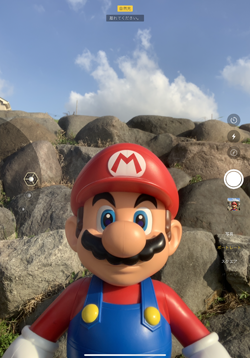
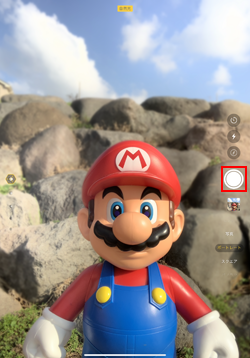
iPadカメラのポートレートモードで、被写界深度(F値)を変更して背景のぼかし具合を調節します。
![]() 撮影中に被写界深度(F値)を変更する
撮影中に被写界深度(F値)を変更する
「カメラ」のポートレートモードで、画面上の[ F ]アイコンをタップし、被写界深度の設定画面からスライダーをスワイプして"F値(F1.4~F16)"を変更します。F値を小さくするほど背景をぼかすことが可能です。
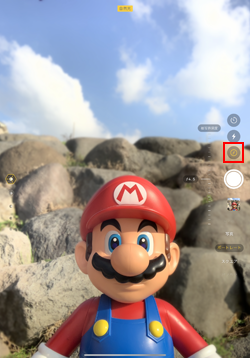
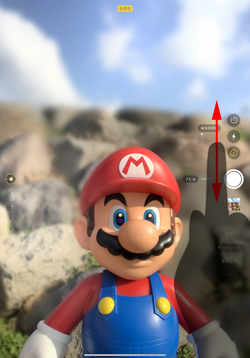
![]() 撮影後に被写界深度(F値)を変更する
撮影後に被写界深度(F値)を変更する
ポートレートモードで撮影した写真の被写界深度(F値)は、撮影後に「写真」アプリで変更できます。「写真」アプリでポートレート写真の編集画面を表示し、被写界深度のスライダーをスワイプして"F値(F1.4~F16)"を変更・背景のぼかし具合を調節できます。

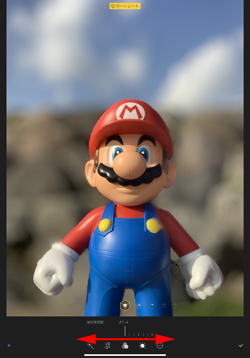
iPadカメラのポートレートモードでは、5種類の照明エフェクトから選択・適用することができます。
![]() 撮影中に照明エフェクトを変更する
撮影中に照明エフェクトを変更する
「カメラ」のポートレートモードで、画面上の照明エフェクトをスワイプすることで、適用する照明エフェクトを[自然光][スタジオ照明][輪郭強調照明][ステージ照明][ステージ照明(モノ)]の5種類から選択することができます。
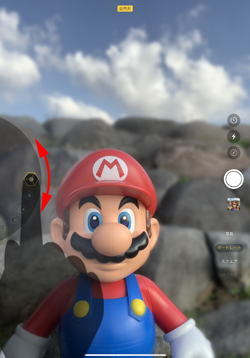
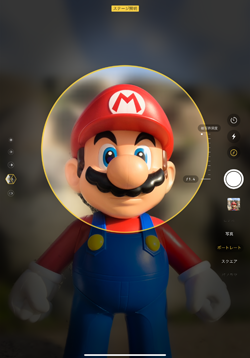
![]() 撮影後に照明エフェクトを変更する
撮影後に照明エフェクトを変更する
ポートレートモードで撮影した写真の照明エフェクトは、撮影後に「写真」アプリで変更できます。「写真」アプリでポートレート写真の編集画面を表示し、適用する照明エフェクトを[自然光][スタジオ照明][輪郭強調照明][ステージ照明][ステージ照明(モノ)]の5種類から選択することができます。

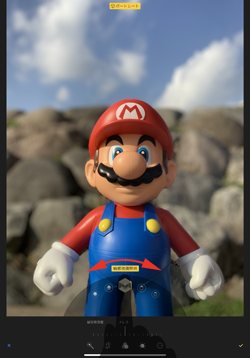
ポートレートモードで撮影した写真の被写界深度エフェクトを削除(オフ)にします。「写真」アプリからポートレートモードで撮影した写真を選択して編集画面を表示し、画面上部の「ポートレート」をタップすることで、被写界深度エフェクトをオン/オフにすることが可能です。

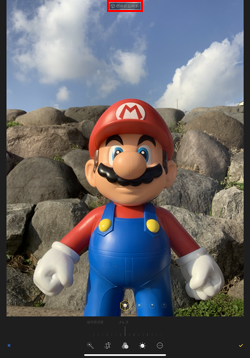
【Amazon】人気のiPhoneランキング
更新日時:2026/1/4 9:00
【Amazon】人気Kindleマンガ
更新日時:2026/1/4 9:00